Descargar el programa Adobe Contribute
En el menú de Inicio > Ejecutar (o con el atajo Tecla Windows + R) escribir:
\\psfunizar3.unizar.es\SoftwarePC\Adobe\Contribute CS3
Allí encontraremos dos ficheros, el instalador de Contribute y un fichero LEEME.
Hacemos click en el instalador y seguimos los pasos dejando las opciones por defecto.
Al lanzar el programa por primera vez nos pedirá el número de serie. Este número se encuentra en el fichero LÉEME del mismo directorio donde hemos lanzado el instalador (podemos copiarlo y pegarlo en la primera casilla).
La primera vez puede que nos pregunte si queremos registrarnos en Adobe o instalar algún añadido, no es necesario.
Configuración de Adobe Contribute
Al lanzar el programa, en el centro de la página, pinchamos en Crear nueva Conexión con sitio web
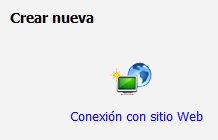
En la siguiente ventana aparecerá:
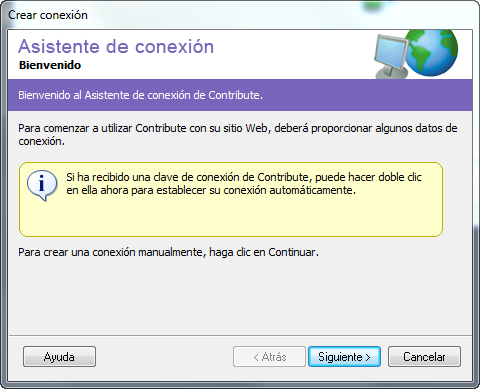
Pulsamos siguiente.
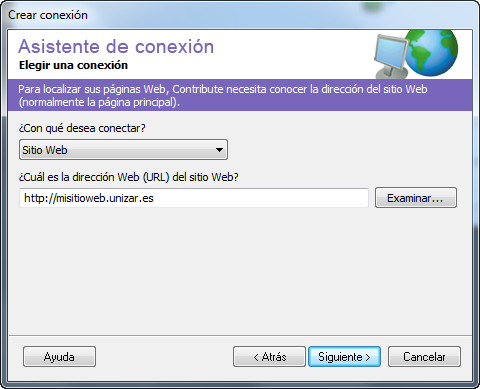
Dejamos por defecto que queremos conectar con sitio web y en el campo Cual es la dirección web, copiamos la dirección de nuestra página tal cual aparece en el navegador cuando accedemos a ella.
ej: http://misitioweb.unizar.es o http://www.unizar.es/misitioweb, etc.
Podemos copiar esa dirección directamente desde el navegador cuando estamos visitando la página principal de nuestro sitio web.
Pulsamos siguiente. En la siguiente pantalla configuraremos el acceso FTP al sitio web:
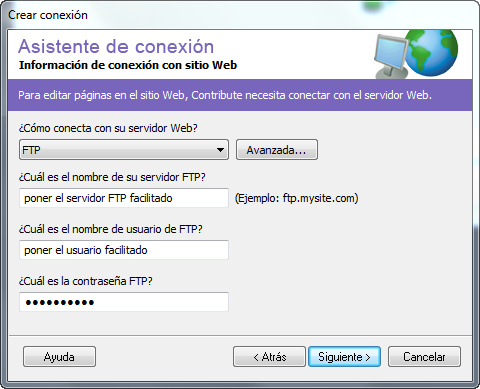
Debemos seleccionar que conectaremos mediante FTP.
Los tres siguientes datos, Servidor FTP, Usuario y Contraseña, serán los facilitados al solicitar el alojamiento web. En caso de no disponer de estos datos, solicitarlos mediante ticket en ayudica.
Pulsamos siguiente.
Una ventana nos mostrará que se está comprobando la conexión.
En este punto es probable que aparezca un mensaje de nuestro cortafuegos avisándonos de que el programa Contribute está intentando usar la conexión de internet. Debemos permitirle el acceso.
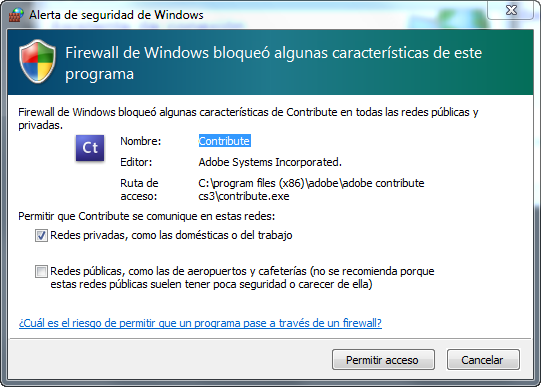
Lo siguiente que hará el instalador es probar la conexión, dejamos que lo haga:
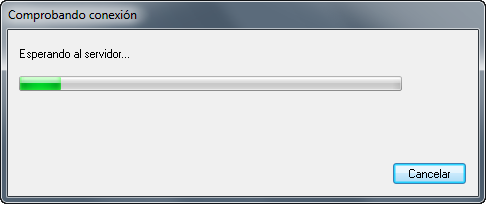
Y luego nos pedirá introducir nuestro nombre completo y dirección de correo:
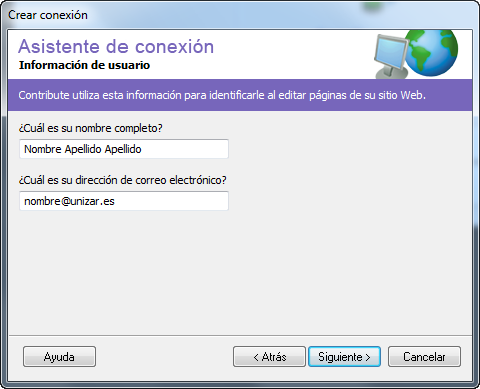
Pulsamos siguiente y en la siguiente pantalla nos mostrará que todo ha ido bien e información sobre la conexión. Al cerrarla veremos la página principal de nuestro sitio web.
Comenzar a editar una página
El funcionamiento del programa es sencillo y muy similar a un navegador web convencional. Podremos navegar en nuestro sitio hasta la página que queramos editar, o bien teclearla directamente en la barra de direcciones, como en cualquier navegador.
Una vez lleguemos a la página que queremos editar, en la parte superior pulsaremos el botón Editar Página
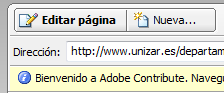
Podremos efectuar todas las modificaciones que queramos, adjuntar ficheros, añadir enlaces, fotos, etc. de forma muy similar a como haríamos en un editor de texto.
Al terminar, pulsando Publicar, los cambios se subirán al servidor y aparecerán en la página web. También podemos Descartar Borrador si queremos descartar los cambios hechos.
Más información
El funcionamiento del programa es bastante intuitivo, pero en cualquier caso está disponible el manual completo en español en la web de Adobe:
http://www.adobe.com/support/documentation/archived_content/es/contribute/cs3/contribute_cs3_help.pdf